Netflix este unul dintre cele mai populare servicii de streaming, cu peste 200 de milioane de abonați. Oferă o gamă largă de filme și emisiuni TV, iar multe dintre ele sunt disponibile în 4K. Dacă doriți să vizionați Netflix în 4K pe televizor, tot ce aveți nevoie este un televizor 4K și o casetă de streaming compatibilă cu 4K. Cu toate acestea, cei care doresc să transmită în flux Netflix în 4K pe computerele lor vor trebui să respecte cerințe specifice.
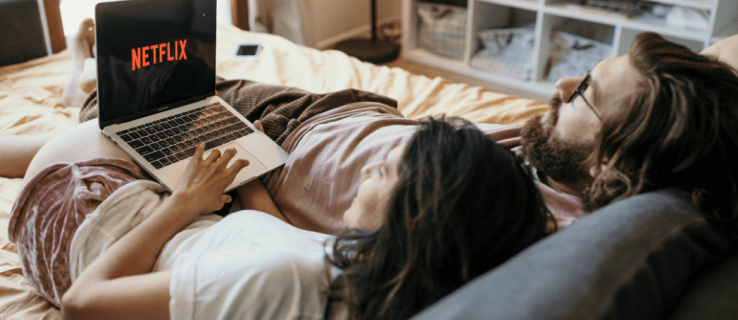
Dacă ești interesat să joci 4K Netflix pe computer, ai ajuns la locul potrivit. Acest articol vă va explica de ce aveți nevoie pentru a vă bucura de Ultra HD pe Netflix.
Cuprins
Joacă 4K Netflix pe PC
Iată de ce aveți nevoie pentru a reda Netflix în 4K:
Cerințe hardware
Există mai multe cerințe hardware pentru redarea emisiunilor TV și a filmelor Netflix în 4K:
Afişa
Primul lucru de care veți avea nevoie este un afișaj 4K, adică un afișaj cu o rezoluție de 3840 x 2160 pixeli. Dacă nu sunteți sigur dacă afișajul dvs. este 4K, iată cum să îl verificați:


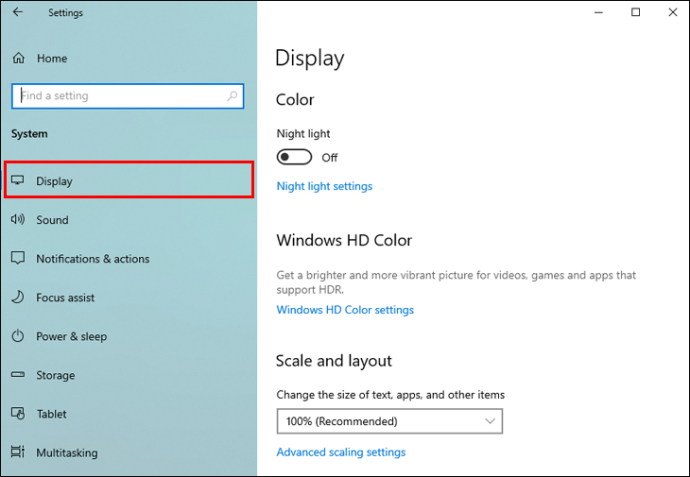
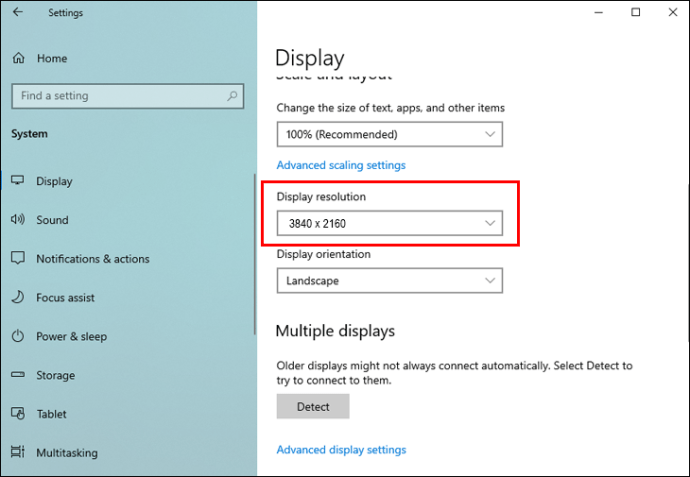
Dacă nu aveți această opțiune, înseamnă că afișajul dvs. nu poate transmite Netflix în HD.
Pe lângă rezoluția corespunzătoare, afișajul are nevoie de o rată de reîmprospătare de 60 Hz. Rata de reîmprospătare este de câte ori pe secundă un afișaj poate desena o nouă imagine.
Urmați pașii de mai jos pentru a verifica rata de reîmprospătare a afișajului:


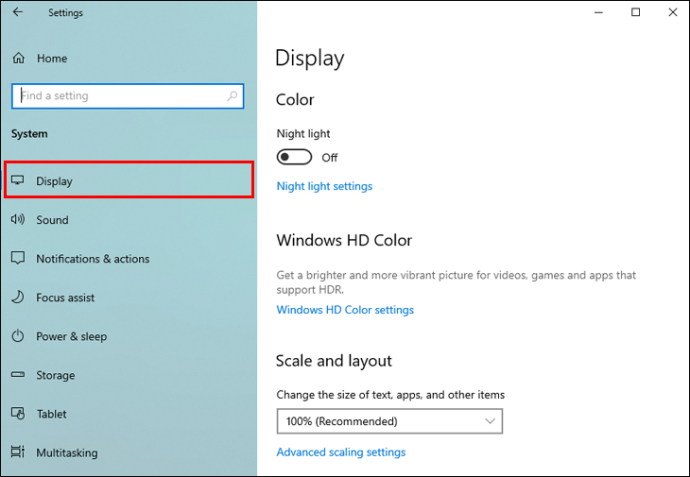
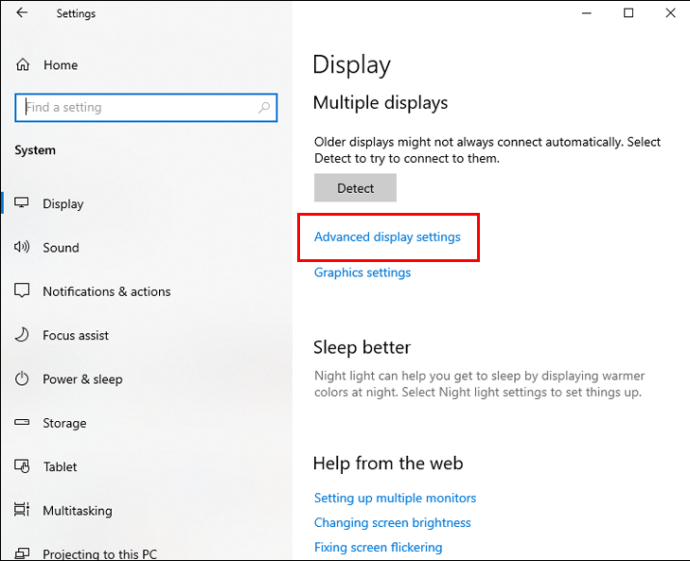
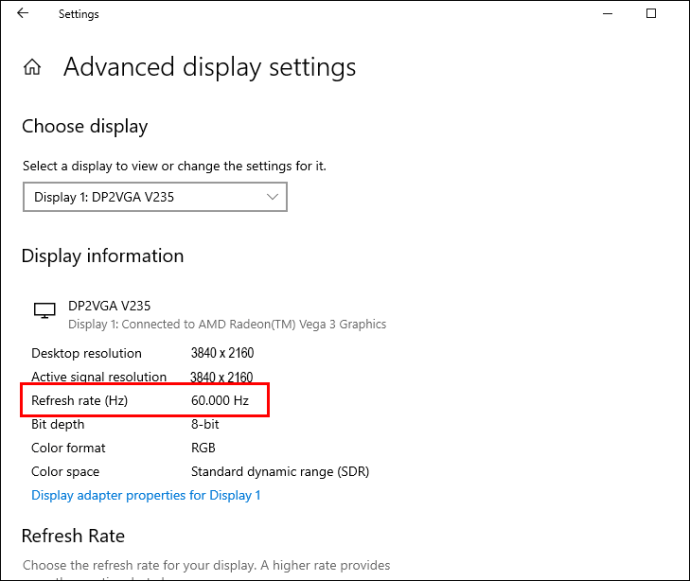
Dacă doriți să transmiteți în flux 4K Netflix, afișajul dvs. va trebui să accepte și HDCP 2.2. HDCP înseamnă High Bandwidth Digital Content Protection și este conceput pentru a crea o conexiune sigură și pentru a proteja conținutul împotriva piratarii. Puteți verifica dacă afișajul dvs. este compatibil HDCP, parcurgând manualul care a venit cu acesta sau căutând specificațiile sale pe site-ul web al producătorului.
Procesor
Pentru Netflix, aveți nevoie de un Intel a 7-a generație (Kaby Lake) sau mai nou sau un procesor AMD Ryzen dacă doriți să transmiteți conținut în 4K. Cu toate acestea, mulți utilizatori au raportat că joacă Netflix în 4K cu procesoare mai vechi.
Urmați aceste instrucțiuni pentru a descoperi dacă procesorul computerului dvs. corespunde acestor cerințe:


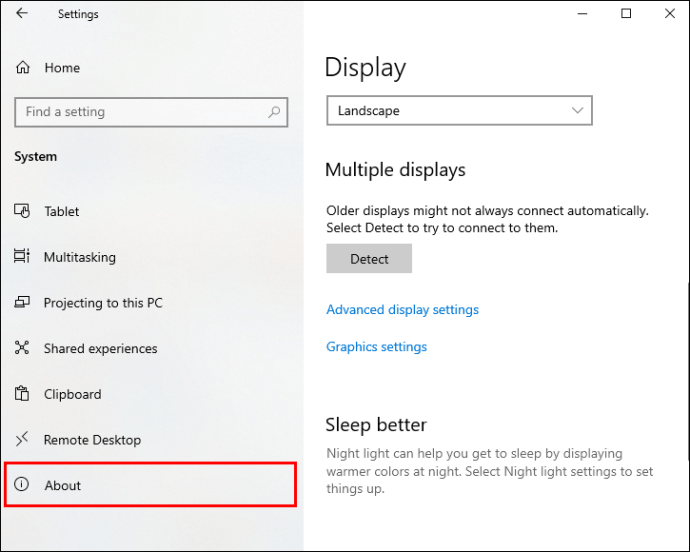
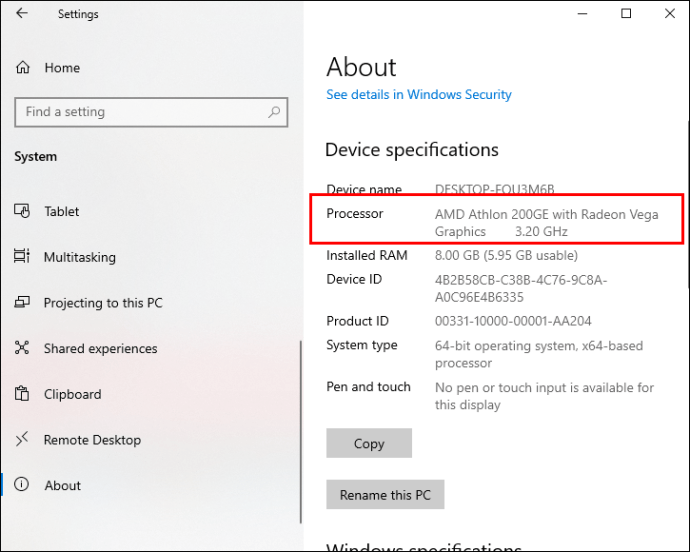
Lățimea de bandă
Netflix are anumite cerințe pentru lățimea de bandă de descărcare minimă necesară pentru streaming de conținut în 4K. Veți avea nevoie de o conexiune la internet de cel puțin 25 de megabiți pe secundă (Mbps). Cu cât viteza este mai mare, cu atât streamingul este mai bun. Dacă conexiunea dvs. la internet este mai lentă, nu veți putea să încărcați conținutul și să vă bucurați de 4K.
Puteți verifica viteza internetului folosind Speedtest.net sau un alt serviciu de testare a vitezei internetului.
Cerințe software
Chiar dacă aveți afișajul, procesorul și lățimea de bandă potrivite, nu veți putea transmite în flux în 4K decât dacă respectați diferite cerințe software.
Deoarece Netflix nu acceptă Windows 7 sau 8, veți avea nevoie de Windows 10 pentru a transmite în flux în 4K. Asigurați-vă că ați actualizat sistemul înainte de a încerca să redați conținut în 4K.
În plus, Netflix nu poate transmite în flux în 4K dacă utilizați un browser precum Google Chrome sau Mozilla Firefox. Una dintre modalitățile de a vă bucura de opțiunea Ultra HD este să accesați site-ul Netflix în browserul Microsoft Edge. A doua opțiune este descărcarea aplicației Netflix din magazin Microsoft. Netflix 4K este disponibil și pe Safari pentru computere macOS 11.0 sau ulterioare.
De asemenea, poate fi necesar să instalați extensia video HEVC din Magazin Microsoft. Această extensie a fost inclusă anterior în Windows 10 în mod implicit, dar se pare că nu mai este cazul. Costă 0,99 USD și vă permite să transmiteți în flux Netflix în 4K.
Plan Netflix
Dacă îndepliniți toate cerințele hardware și software, va trebui să vă asigurați că aveți planul Netflix potrivit.
Netflix oferă trei planuri: Basic, Standard și Premium. Doar acesta din urmă permite streaming în 4K. Netflix a schimbat recent prețul pentru toate planurile, iar planul Premium costă în prezent 19,99 USD pe lună. Pe lângă faptul că vă permite să vă bucurați de conținut în 4K, planul Premium permite transmiterea în flux simultan pe până la patru dispozitive.
Setări Netflix
Chiar și cei care plătesc pentru planul Premium ar putea să nu poată transmite Netflix în 4K. De obicei, acest lucru se datorează faptului că setările de redare nu sunt configurate corect.
Iată ce trebuie să faci:
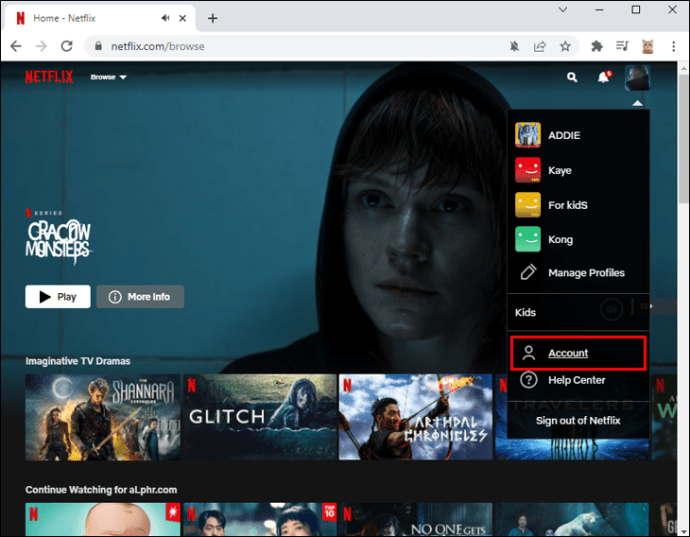
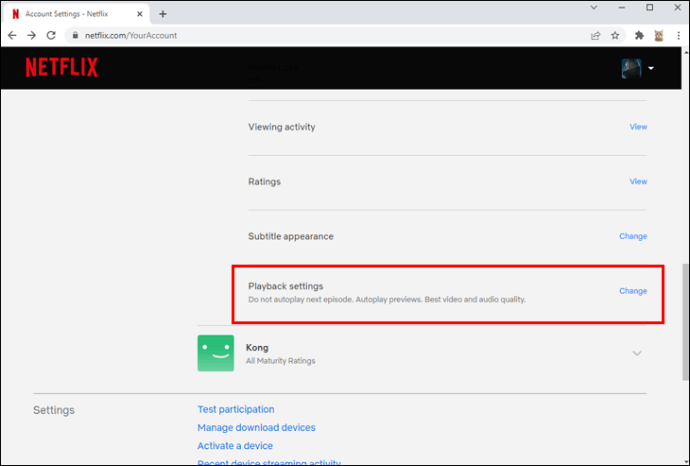
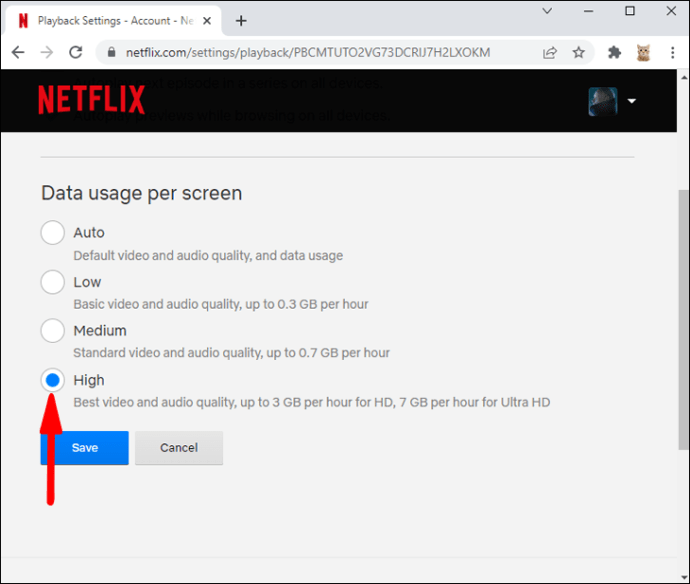
Opțiunile „Scăzut” și „Mediu” vă permit să utilizați mai puțină lățime de bandă în flux, dar nu acceptă 4K.
Conținut Netflix
Este important să rețineți că nu tot conținutul de pe Netflix este disponibil în 4K. Dacă doriți să verificați conținutul, căutați „4K” sau „UltraHD”. De asemenea, puteți verifica informațiile emisiunii TV sau filmului pentru sigla Ultra HD 4K.
Logo UltraHD 4K
Toate emisiunile TV și filmele Netflix disponibile în 4K au sigla UltraHD 4K. Mulți utilizatori au raportat că nu au văzut acest logo pe computerele lor. Iată ce trebuie să faceți pentru a remedia acest lucru:
Actualizați Windows
Prima acțiune pe care o puteți face este să vă actualizați sistemul:

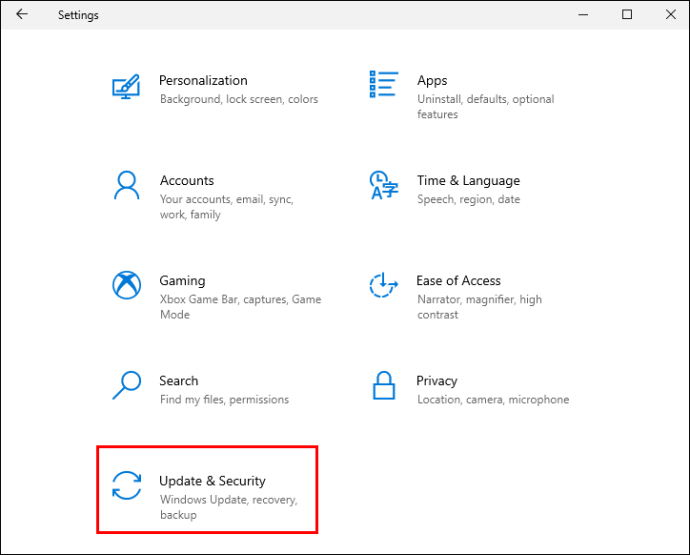
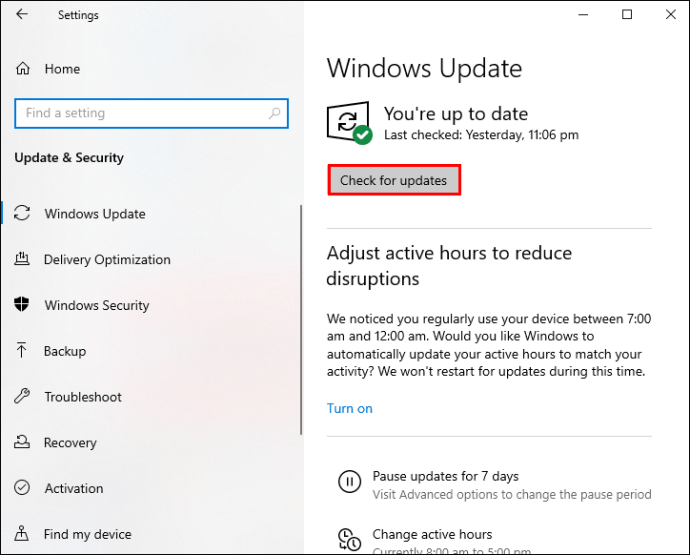
Actualizați driverele video
Driverele video ale computerului dvs. pot fi învechite și acesta ar putea fi motivul pentru care nu puteți vedea sigla 4K. Iată cum să le actualizați:
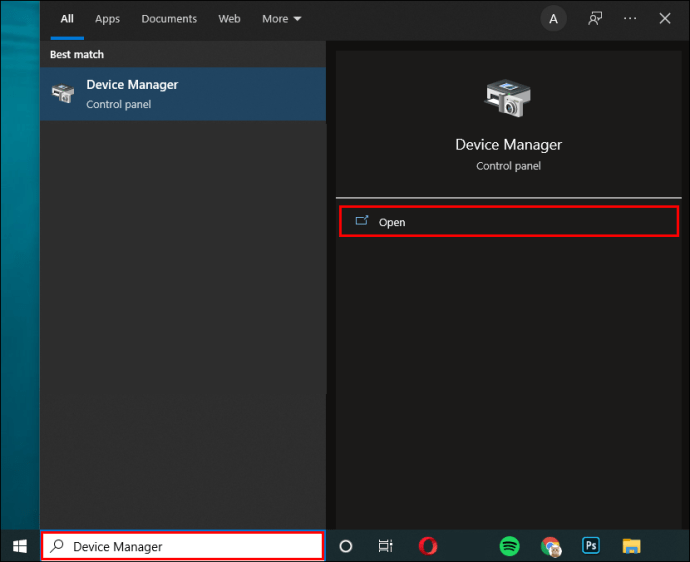
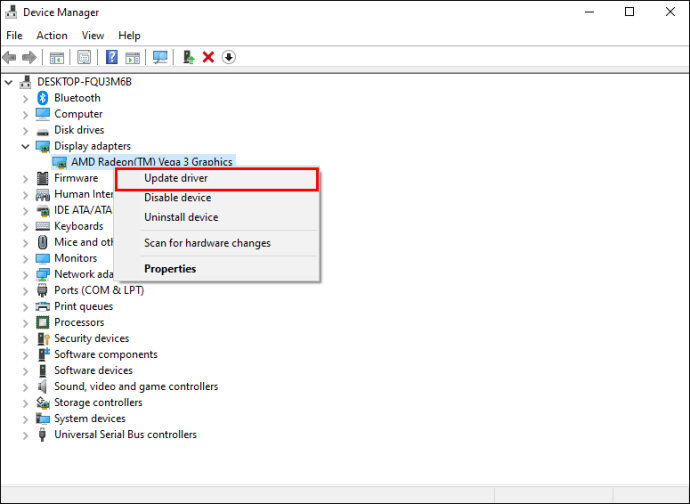
Instalați extensia video HEVC
Extensia video HEVC este necesară pentru streaming Netflix în 4K și nu toate computerele vin cu ea încorporată. În astfel de cazuri, va trebui să-l achiziționați de la Magazin Microsoft.
Întrebări frecvente
Pot viziona Netflix 4K pe telefonul meu?
Da, abonații Netflix pot transmite conținut pe Netflix în 4K pe telefoanele lor. Dacă doriți să vă folosiți telefonul pentru a viziona Netflix 4K, va trebui să vă asigurați că sunteți abonat la planul Premium. În plus, calitatea redării ar trebui să fie setată pe „High” sau „Auto”. În cele din urmă, nu uitați că nu tot conținutul de pe Netflix este disponibil în 4K. Dacă sunteți interesat de un astfel de conținut, căutați „4K” sau „UltraHD” în aplicație.
Rețineți că nu toate dispozitivele mobile sunt compatibile cu streaming 4K Netflix. Dacă aveți un dispozitiv mai vechi, este posibil să nu puteți reda conținut în 4K chiar dacă sunteți abonat la planul Premium.
Netflix transmite în 8K?
8K se referă la rezoluții orizontale de aproximativ 8.000 de pixeli și multe modele noi de televizoare îl au. Din păcate, Netflix nu oferă încă niciun conținut în 8K.
Bucurați-vă de calitate
Cu 4K, obțineți imagini mai clare și mai realiste și vă îmbunătățiți semnificativ experiența de vizionare. În acest moment, rezoluția 4K este o calitate de vizionare de top și nu este o surpriză că Netflix își propune să lanseze mai mult astfel de conținut. Utilizatorii de computere se pot bucura de streaming de conținut Netflix în 4K, dar numai în anumite condiții.
Sperăm că acest articol a explicat tot ce trebuie să știți despre jocul Netflix 4K și că acum vă bucurați de o calitate superbă.
Ați încercat să jucați 4K Netflix pe alte dispozitive? Ești în stare să vezi diferența? Spune-ne în secțiunea de comentarii de mai jos.

